פרסומת
בעידן הזרמת המוזיקה בה הכל מסווג וניתן לחפש תוך שניות, אולי לא תחשוב הרבה על מטא נתונים. אבל כל מי שיש לו אוסף מוזיקה מכיר את הכאב שבניסיון לנהל ספרייה לא מתויגת.
זו הסיבה שעורך תגים למוזיקה הוא חיוני - ותג ה- MP3 הוא הטוב ביותר בעסק. בואו ניקח את מה שיש ל- MP3tag להציע ואיך להשתמש בו ביעילות.
מדוע להשתמש בעורך תגי מוסיקה?
במקרה שלא ידוע לך, MP3 (ותבניות קובצי שמע אחרות) תומכים במטא נתונים שונים. מטא נתונים מתייחס למידע שנשמר על נתונים; במקרה של מוסיקה, זה כולל את האמן, האלבום, שנת ההוצאה, הז'אנר ומידע דומה.
חשוב לציין כי מטא נתונים נפרדים לחלוטין משם הקובץ. אתה יכול לקבל קובץ MP3 בשם הביטלס - בואו יחד.mp3 יש אפס מטא נתונים. במקרה זה, הדרך היחידה שיש לך לזהות את הרצועה היא שם הקובץ שלה. זה הופך לבלגן בפלייליסט ולא מספק לך דרך טובה לארגן רצועות לפי אמן, ז'אנר, או דומים.
מוסיקה שאתה קונה ממקורות כמו iTunes או Amazon Music מגיעה ככל הנראה עם התגים הנכונים. אבל עורך תיוג עדיין חיוני למוזיקה שהורדת ממקורות אחרים, ומאפשר לך לתקן שגיאות וכו '.
תחילת העבודה עם MP3tag
הורד MP3tag מהאתר הרשמי שלה להתחיל. המתקין הוא פשוט בלי שטויות לדאוג לו. התוכנה זמינה רשמית רק עבור Windows, אך האתר כולל
הוראות להפעלתו ב- macOS דרך יין.למרות שמו, תג ה- MP3 עובד עם רבים פורמטים אחרים של קובצי שמע 10 פורמטי האודיו הנפוצים ביותר: באיזה מהן עליכם להשתמש?אתה יודע על MP3, אבל מה עם AAC, FLAC, OGG או WMA? מדוע קיימים כל כך הרבה פורמטים של קבצי שמע והאם יש פורמט שמע הטוב ביותר? קרא עוד . זה תואם AAC, FLAC, OGG, WMA, ועוד.
לאחר שהתקנת תג MP3, תקבל את פניך עם הממשק הראשי שלו. ראשית עליך לומר ל- MP3tag באיזו ספרייה תרצה לעבוד. זה כנראה יהיה שלך מוזיקה תיקיה כברירת מחדל, אך באפשרותך לשנות אותה באמצעות קובץ> שנה מדריך או ה Ctrl + D קיצור.
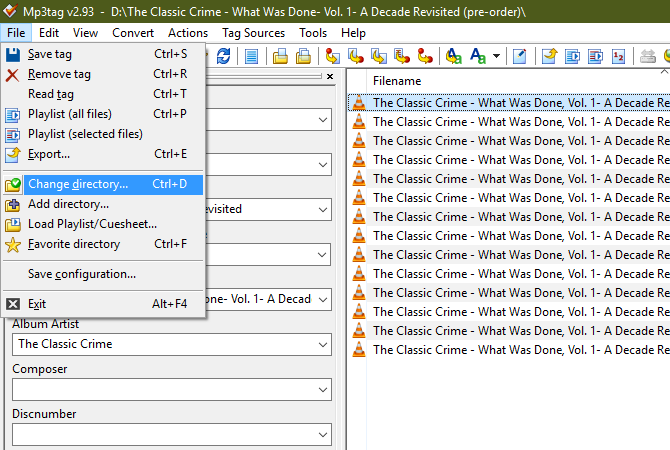
לאחר שתעשה זאת, MP3tag יציג את כל קבצי המוסיקה בתיקיה זו, עם פרטי המטא נתונים שלהם, בלוח הראשי שלה. זה יכול להיות מהמם, ולכן כדאי לעבוד תחילה על אלבום או אמן בודד עד שתשיג אותו.
תיוג אודיו בסיסי לתג MP3
אם אתה רק צריך לתייג כמה קבצים, אתה יכול להשתמש בכלי השירות הפשוטים של MP3tag. לחץ על רצועה ברשימת החלונות הראשיים ותראה את התגים הבסיסיים שלה מופיעים בסרגל הצד השמאלי. אם אינך רואה זאת, החלף תצוגה> חלונית תג או לחץ Ctrl + Q.
בלוח זה תראה כמה תגים נפוצים כמו כותרת, אמן, אלבום, שנה, ו ז'אנר. פשוט לחץ בתוך כל אחד משדות אלה והזן את המידע הרצוי. שימו לב שתגיית MP3 מאפשרת לכם להוסיף גם אלבומי תמונות. לחץ באמצעות לחצן העכבר הימני על הגרפיקה הנוכחית ובחר לחלץ כיסוי לתפוס אותו מהקבצים אם יש, או הוסף כיסוי להגדרת כל תמונה ככריכה.
לכל תחום יש גם ו ערכים ברשימה הנפתחת. להשתמש לשמור להשאיר ערך אחד או יותר אותו הדבר תוך שינוי אחרים.

אם ברצונך לשנות תגיות למספר שירים (לדוגמה, בחירת כל הרצועות מאלבום כדי שלא תצטרך להזין את שם האלבום מספר פעמים), תוכל להשתמש באותם מקשים כמו בסייר הקבצים. החזק Ctrl לבחירת מספר קבצים, או בחר קובץ אחד והחזק אותו הסטה תוך לחיצה על שנייה כדי לבחור בכל פריט שביניהם. אתה יכול גם ללחוץ Ctrl + A כדי לבחור הכל בתצוגה.
כשאתה בוחר יותר ממסלול אחד, MP3tag יאכלס אוטומטית שדות רבים איתם. זה מונע מכם לשנות בטעות שדות ייחודיים; למשל, ייתכן שתרצה להגדיר את אותו הדבר שנה לכל הרצועות באלבום, אבל עזוב כל אחד מהם כותרת כמו שזה היה.
התנהגות חיסכון MP3tag
לפני שתעבור למסלול אחר, חשוב לזכור כי כברירת מחדל, עליך לשמור תגים ב- MP3tag לפני שתעבור לקובץ אחר. אם אתה מבצע שינויים ברצועה אחת ולחץ על מסלול אחר בלי לפגוע ברשימה להציל בפינה השמאלית העליונה (או להכות Ctrl + S), תאבד את השינויים האלה.
כדי לשנות התנהגות זו, פתח כלים> אפשרויות ובחר את תגיות בקטגוריה בלוח השמאלי. סמן את התיבה שכותרתה שמור תגים בעת שימוש במקשי חצים / לחיצת עכבר בודדת ו- MP3tag ישמור אוטומטית את כל השינויים כשעוברים לרצועה אחרת.
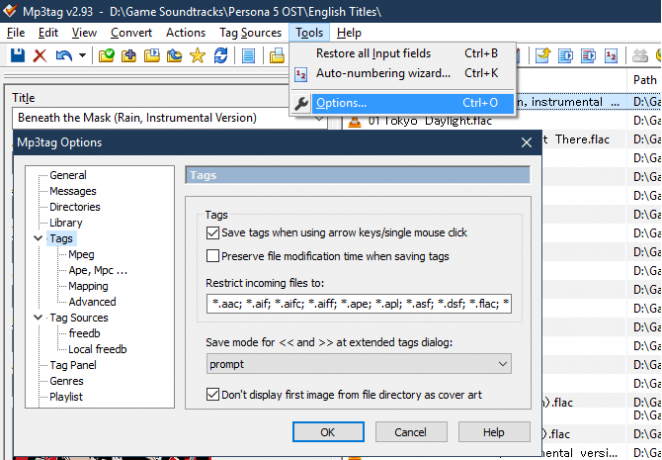
פשוט הקפד לשמור שמירת שינויים בשוגג בעת השימוש באפשרות זו.
התאם אישית את לוח התגים
כברירת מחדל, ככל הנראה חלונית התגים מכילה שדות שלא ממש משתמשים בהם. אתה יכול להסיר תגים מיותרים ולהוסיף אחרים על ידי לחיצה ימנית בתוך הפאנל והכה התאמה אישית.
כאן תוכלו לראות תיבות סימון כדי להשבית כל אחד מהשדות המובנים. לחץ פעמיים על אחד כדי לשנות את שמו, ערך ברירת המחדל וגודלו. בחר את חדש כדי להוסיף שדה נוסף.
תצטרך לגלול דרך ה- שדה כדי לבחור אחת. זה מכיל טונות של אפשרויות, שרבות מהן אינן מועילות (רוב האנשים כנראה לא מסווגים את השירים שלהם לפי BPM). תבחר שם, ערך ברירת מחדל, ו גודל השדהואז לחץ בסדר להוסיף את זה.
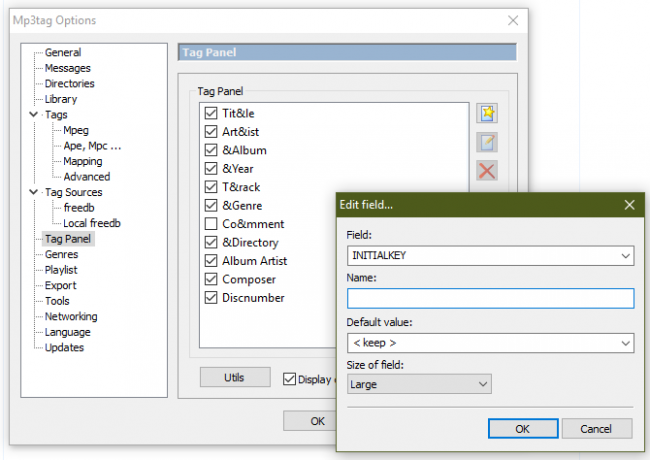
השתמש בחצים בפינה השמאלית התחתונה של לוח זה כדי לסדר אותם מחדש ככל שתרצה. לחץ על בסדר בתוך ה אפשרויות כשתסיים להחיל את השינויים שלך.
תיוג שמע מתקדם MP3tag
האמור לעיל יעבוד מצוין לעריכת תגיות מהירה. אבל אם אתם מתכננים להשתמש בתג MP3 לעתים קרובות, עליכם להכיר את התכונות החזקות יותר שלו שיחסכו לכם זמן.
פעולות
MP3tag's פעולות מאפשר לך ליצור פעולות מוגדרות מראש שתוכל להחיל על קבוצות קבצים. לדוגמה, אתה עשוי ליצור פעולה לנורמליזציה של רישיות, או לתקנן קיצורים נפוצים כמו Feat ו כולל ל feat.
בחר רצועה אחת או יותר כדי להתחיל, ואז עבור אל פעולות> פעולות או לחץ Alt + 6. כאן תראה כמה קבוצות ברירת מחדל לפעולה. לחץ פעמיים על אחת כדי לראות את הפעולות האישיות שהיא מכילה, או לחץ על חדש כדי ליצור קבוצה משלך. תן לזה שם ואז הכה חדש שוב כדי להתחיל ליצור בו פעולות.
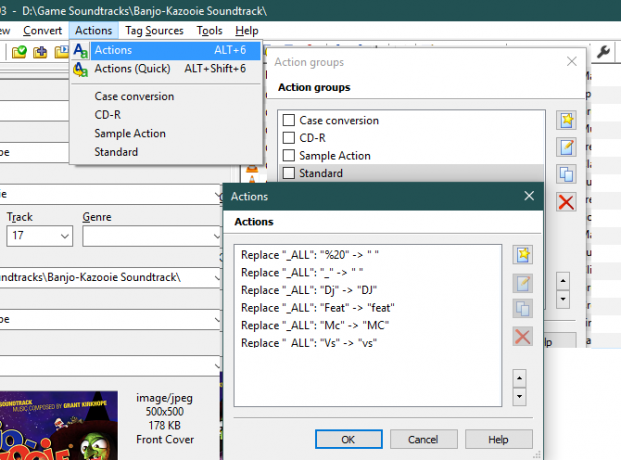
אתה יכול לבחור מתוך רשימת פעולות הנפתחת. אלו כוללים המרת תיק, הסר שדות, החלף, ועוד. יש הרבה מה להכנס לכאן, כולל ביטויים רגילים אם אתה באמת מתקדם. לבדוק דף העזרה של MP3tag בנושא פעולות לתיאורים של כל אפשרות.
כדי להפעיל פעולה פעם אחת בלי ליצור קבוצה, בחר פעולות> פעולות (מהיר) או לחץ Alt + Shift + 6.
ייבא תגיות
לעתים קרובות אינך צריך לבצע הרמה כבדה של הזנה ידנית של פרטי מסלול בעצמך. MP3tag תומך בייבוא תגים ממאגרי מידע מקוונים וזה מאוד שימושי.
לקבלת התוצאות הטובות ביותר, עליך לבחור באלבום שלם עם השירים בסדר האלבום המקורי. ואז לחץ תג מקורות> freedb. בתפריט שהתקבל בחר לקבוע מתוך קבצים שנבחרו.
אם היא תמצא התאמה, תראה חלון חדש עם פרטי התג המיובאים. חכם לבדוק זאת קודם. מכיוון ש- Freedb הוא שירות פתוח, אין כל התחייבות שמי שהוסיף את התגים קיבל אותם נכונים לחלוטין.
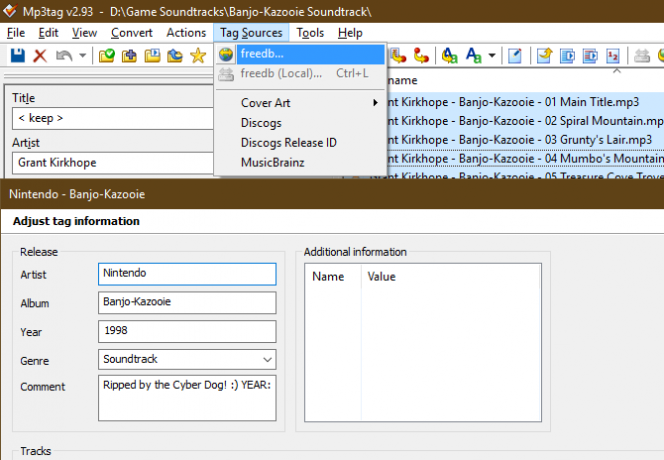
עיין במידע המיובא ובצע את כל השינויים שתמצא נחוצים. לאחר סיום זה, לחץ על בסדר ותשמור את התגים במוזיקה שלך.
לפעמים, ההתאמה האוטומטית עם Freedb לא תעבוד כראוי. במקרה זה, בקר אתר Freedb והפעל חיפוש באופן ידני. מצא את האלבום (אם הוא שם) בתוצאות החיפוש והרחיב אותו. העתק את מזהה דיסק שים לב והזכר את הז'אנר המופיע.

ואז ב- MP3tag, בחר שוב את הרצועות ובחר תג מקורות> freedb, אך הפעם בחר את להיכנס אפשרות. הדבק את ערך הזיהוי שהעתקת קודם לכן וודא ש- קטגוריה מוגדר כהלכה. זה אמור להביא את פרטי התג, שתוכלו לאחר מכן לייבא.
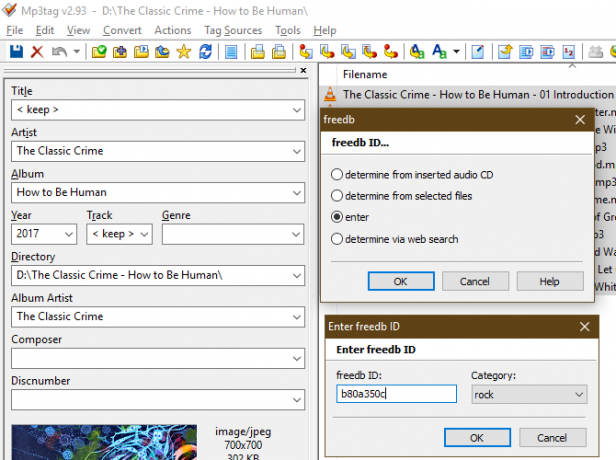
המרות
המרות שימושיות ביותר כאשר יש לך כבר מידע על שם הקובץ או התגיות, אך הן אינן במקומות הנכונים. אתה יכול להשתמש בכלים אלה כדי להעביר נתונים אלה בקלות לייבוא תגים משמות קבצים, ליצור שמות קבצים חדשים מתגים ועוד.
שים לב שכולם משתמשים בסימני אחוזים סביב תגית כמציין מקום. לדוגמה, עבור אלבום המותחן של מייקל ג'קסון, % artist% -% track%% title% יופיע בתור מייקל ג'קסון - מותחן 04. לחץ על תצוגה מקדימה כדי לוודא שיש לך את זה ממש לפני שאתה לוחץ בסדר כדי לשמור את ההמרה. זכור שאתה יכול להשתמש Ctrl + Z לבטל את כל הטעויות שתעשו.
בחר רצועה אחת או יותר להמרה, ואז בחר אחת מהאפשרויות הבאות תחת המרה ערך בסרגל הכלים:
- תג - שם קובץ מאפשר לך ליצור שם קובץ חדש על סמך התגים שלו. שימושי אם שם הקובץ הנוכחי שלך מבולגן ואתה רוצה ליצור תבנית חדשה, בדומה לדוגמה שלמעלה. ברור שזה נעשה בצורה הטובה ביותר לאחר שתגדיר את התגיות כראוי.
- להשתמש שם קובץ - תג לאכלס תגים על סמך שם הקובץ הנוכחי. זה מונע ממך את הצורך להזין מידע כלשהו ביד אם אינך יכול לייבא אותו והוא כבר נמצא בשם הקובץ. יהיה עליך להתאים את מצייני המיקום לעיצוב הקובץ כך שיתאימו לקבצים שלך כך שתג MP3 יוכל להשתמש בהם.
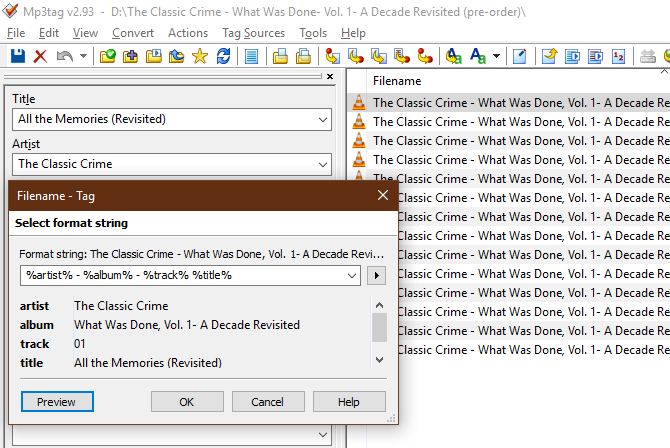
- להשתמש שם קובץ - שם קובץ לקחת אלמנטים משם הקובץ הקיים ולהפוך אותם לחדש. למשל, אם יש לך (אומן - אלבום) 01 כותרת - שנה ורוצים לשנות את הסדר, פשוט השתמשו %1 עבור האלמנט הראשון, %2 לשנייה וכן הלאה. אז אתה יכול להשתמש %3 – (%1 – %4) להשיג 01 - (אמן - TITLE).
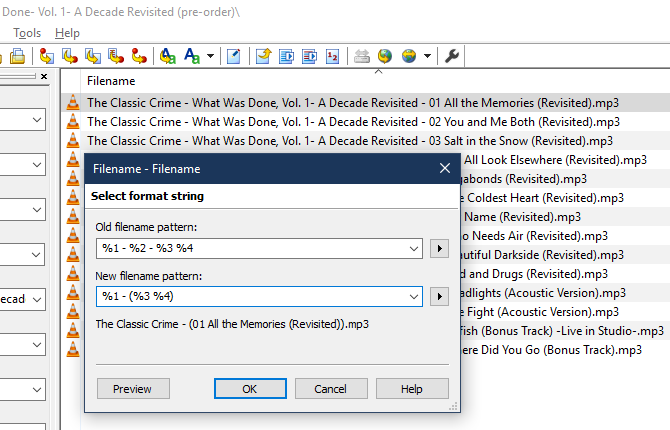
- קובץ טקסט - תג מאפשר לייבא קובץ טקסט ולהשתמש בערכים שלו כתגיות. עבור מרבית המשתמשים זה לא מועיל כמו האפשרויות האחרות.
- סוף כל סוף, תג - תג מאפשר לך להעתיק את התוכן של שדה אחד לשני. שוב, זה אינו מועיל באופן כללי, אך אתה יכול להשתמש בו כדי להעתיק בקלות את ה- אמן שדה ל אמן אלבומים שדה, למשל.
כמו תכונות אחרות, אתה יכול לעשות הרבה עם המרות. תסתכל על דף העזרה של MP3tag בהמרה לקבלת הדרכה נוספת.
MP3tag הוא עורך תגי מוזיקה חובה
כפי שראינו, תג MP3 הוא כלי רב עוצמה לעריכת תגי מוסיקה. התכונות הרבות שלו הופכות אותה נהדרת לא פחות ממשתמשים מזדמנים כמו אלה שמתייגים את המוזיקה שלהם כל הזמן. שמור אותו בפעם הבאה שתצטרך לתקן כמה תגיות.
ואם אין לך אוסף מוזיקה מקומי, הנה כיצד להמיר את התקליטורים והקלטות הישנים שלך ל- MP3 כיצד להמיר תקליטורים, קלטות ו- MiniDiscs ל- MP3אם יש לכם תקליטורים ישנים, קלטות קלטות, תקליטורי מיני או תקליטי ויניל שתרצו להיפטר מהם, הגיע הזמן לספר את האוסף שלכם. הנה כל מה שאתה צריך לדעת. קרא עוד .
בן הוא סגן עורך ומנהל הדואר הממומן בחברת MakeUseOf. הוא בעל תואר B.S. במערכות מידע ממוחשבות ממכללת גרוב סיטי, שם סיים את לימודיו בהצטיינות בהצטיינות. הוא נהנה לעזור לאחרים ומתלהב ממשחקי וידאו כמדיום.

